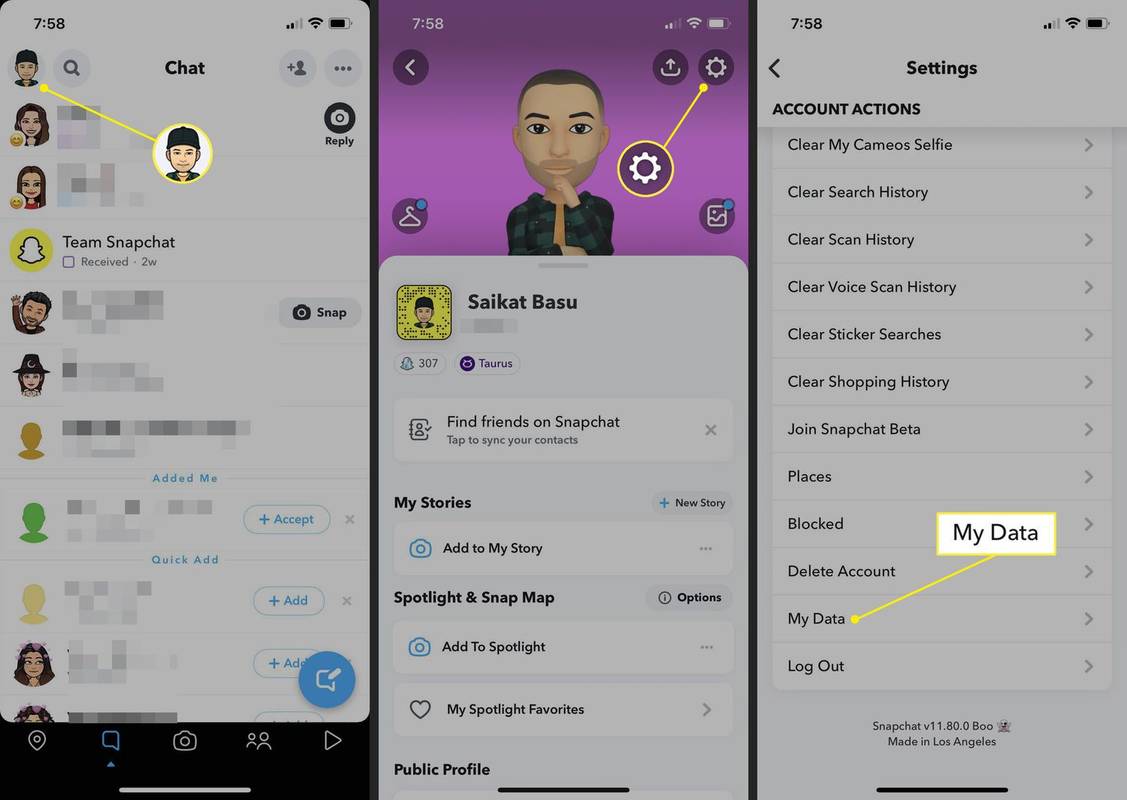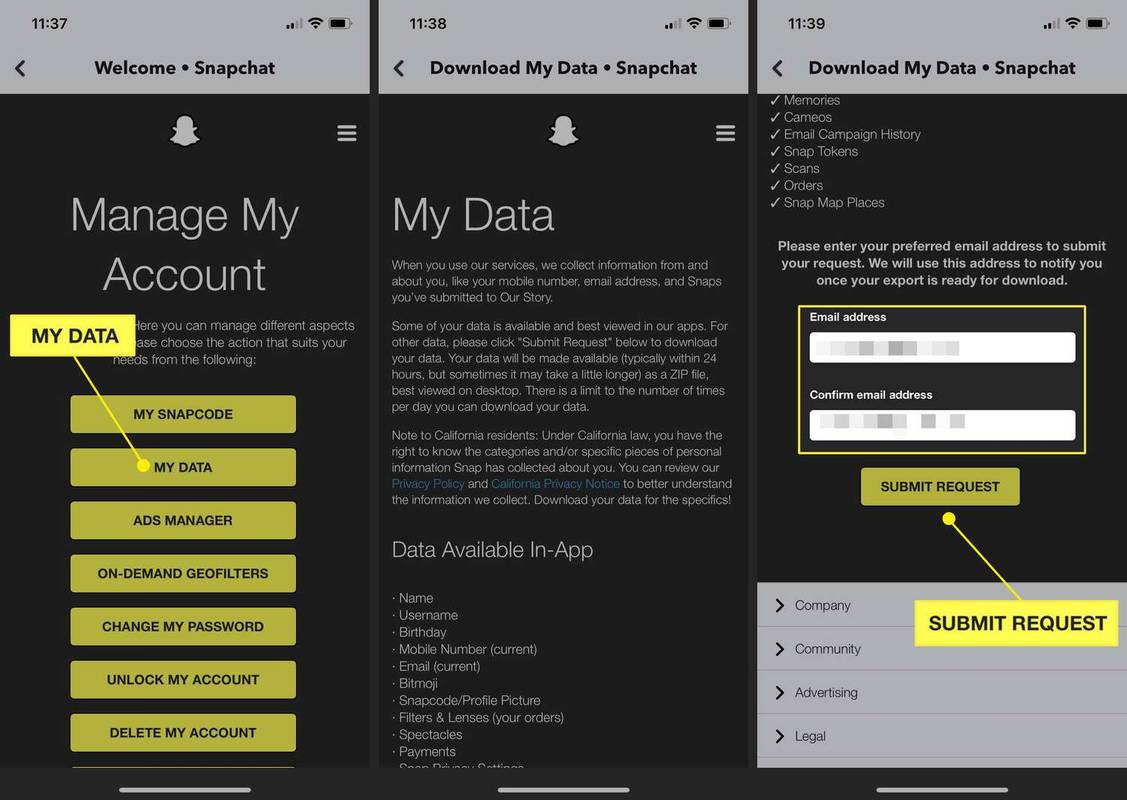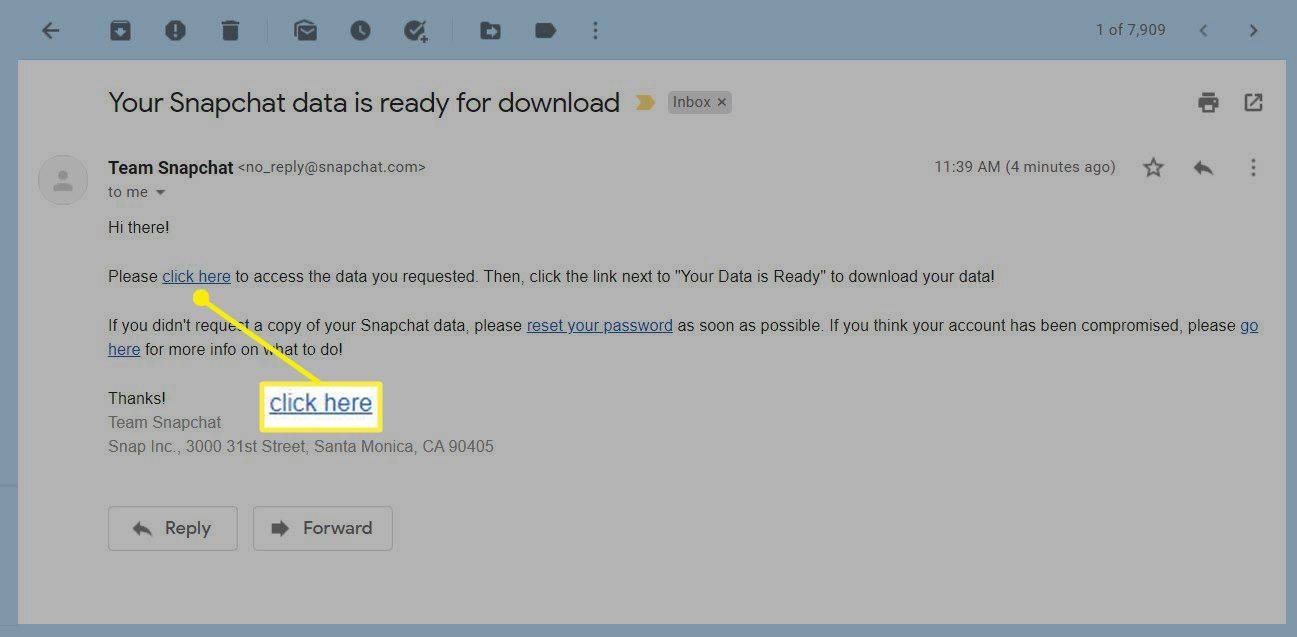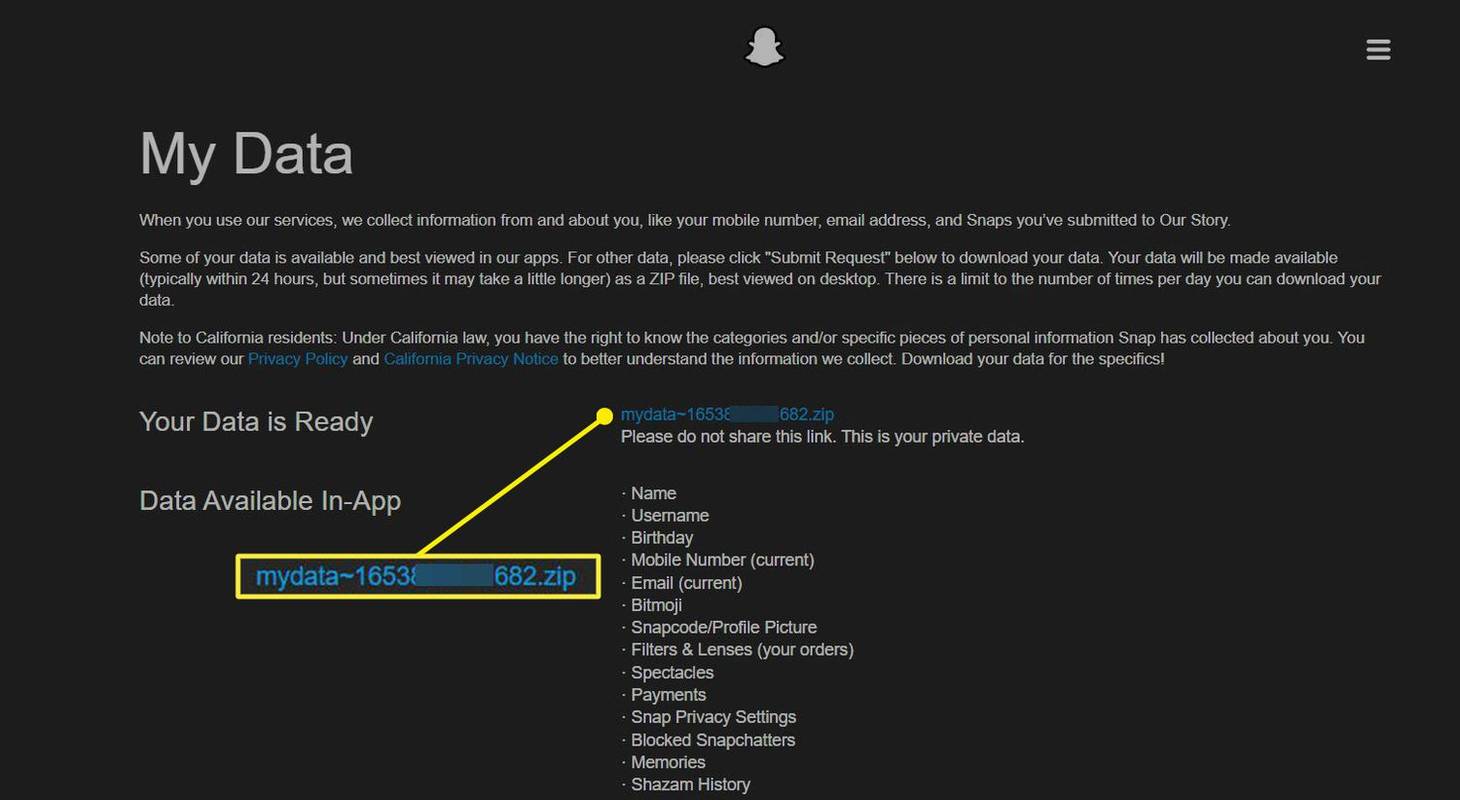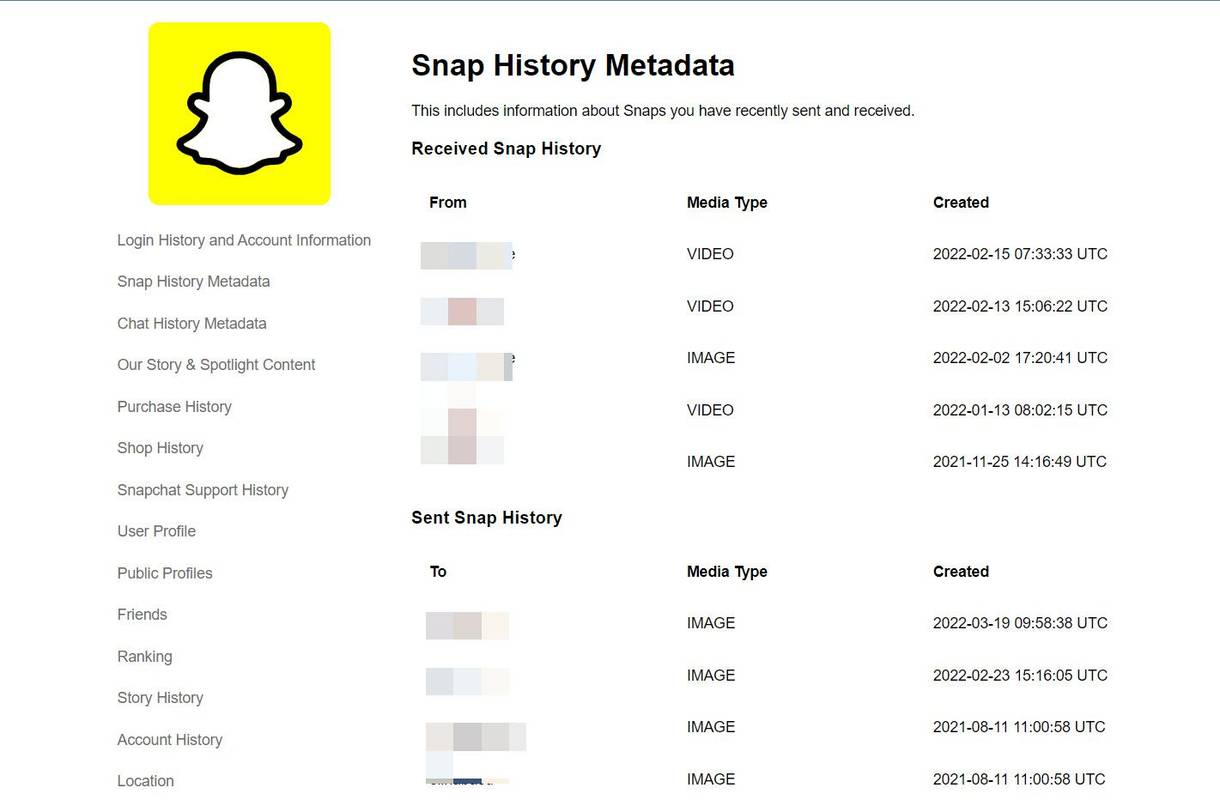Ką žinoti
- Eiti į Nustatymai > Mano duomenys > Pateikti prašymą .
- Atidarykite patvirtinimo el. laišką iš „Snapchat“ palaikymo ir pasirinkite „ paspauskite čia “ nuorodą, kad vėl prisijungtumėte prie „Snapchat“.
- Eiti į Mano duomenys > Jūsų duomenys paruošti ir atsisiųskite ZIP failą.
Šiame straipsnyje paaiškinama, kaip matyti įvairių tipų duomenis, kuriuos kaupiate kaip „Snapchat“ vartotojas. Numatytasis „Snapchat“ elgesys yra ištrinti visus snapus iš savo serverių, kai tik gavėjas juos pamato.
Kaip atsisiųsti „Snapchat“ duomenis, kad pamatytumėte kiekvieną „Snap“, kurį kada nors gavoteNors neįmanoma matyti visų gautų „Snapchat“ pranešimų, galite matyti metaduomenis. Metaduomenyse pateikiama informacija apie neseniai išsiųstus ir gautus „Snaps“. „Snapchat“ yra trumpalaikė pranešimų siuntimo paslauga; visi snaps yra automatiškai ištrinami, kai tik juos mato gavėjai arba pasibaigia jų galiojimo laikas. Be to, „Snapchat“ po 30 dienų iš serverių ištrina visus neatidarytus „Snaps“.
ar galiu duoti kodi ant chromecast
-
„Snapchat“ viršuje kairėje pasirinkite savo profilio nuotrauką.
-
Pasirinkite Krumpliaračio piktograma (nustatymams).
-
Slinkite žemyn ekranu ir pasirinkite Mano duomenys viduje Paskyros veiksmai grupė.
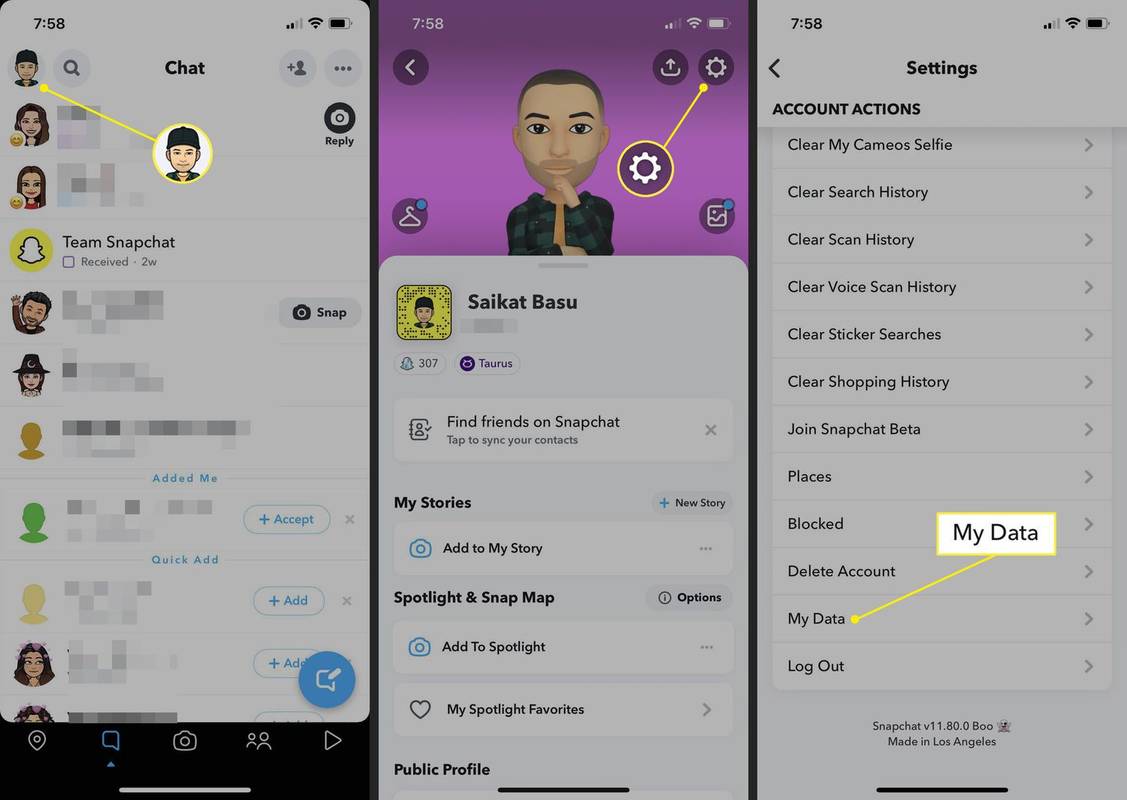
-
„Snapchat“ gali paprašyti vėl prisijungti. Įveskite savo vartotojo vardą / el. pašto adresą ir slaptažodį ir patvirtinkite savo tapatybę naudodami reCAPTCHA, jei būsite paraginti.
-
Pasirinkite Mano duomenys vėl ant Tvarkyti mano paskyrą ekranas.
-
Įveskite el. pašto adresą, į kurį norite gauti „Snapchat“ istorijos failus, ir patvirtinkite jį dar kartą.
-
Pasirinkite Pateikti prašymą . Snapchat gauna užklausą ir išsiųs patvirtinimą el.
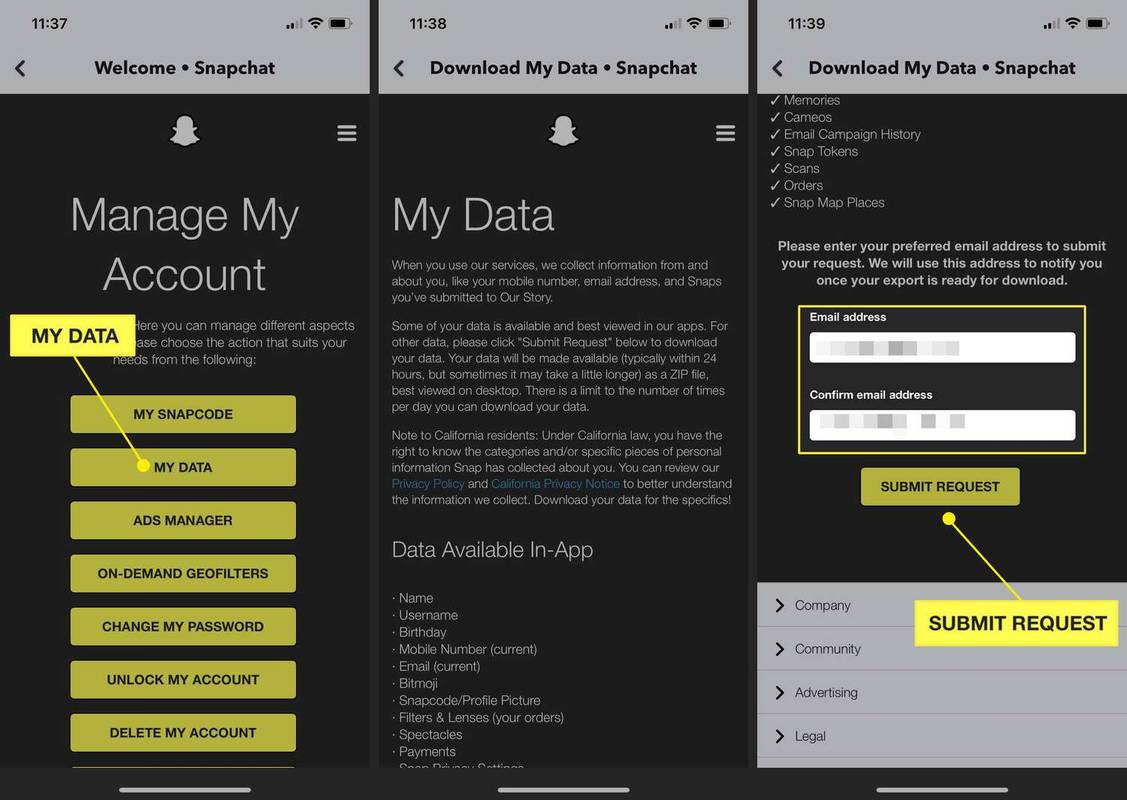
-
„Snaps“ istorija bus išsiųsta el. pašto adresu, susietu su jūsų paskyra.
-
Atidarykite el. laišką iš „Snapchat“ palaikymo komandos ir pasirinkite „ paspauskite čia “ hipersaitą, kad patektumėte į „Snapchat“ prisijungimo ekraną.
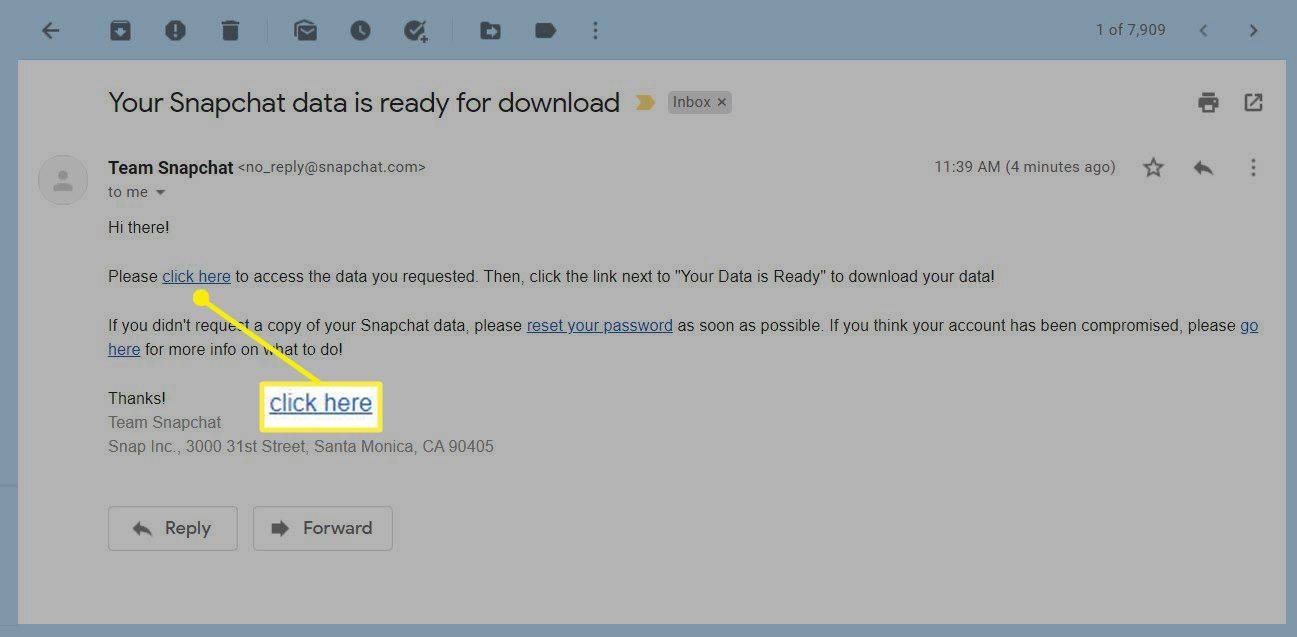
-
Dar kartą patvirtinkite savo tapatybę. „Snapchat“ gali paraginti jus patvirtinti naudodami kodą, atsiųstą į jūsų registruotą telefoną, jei aptiks įtartiną prisijungimą.
kaip pakeisti įvestį skiriamuosiuose televizoriuose be nuotolinio
-
The Mano duomenys puslapis bus rodomas naršyklės lange. Eikite į Jūsų duomenys paruošti skyrių ir pasirinkite ZIP failo nuorodą.
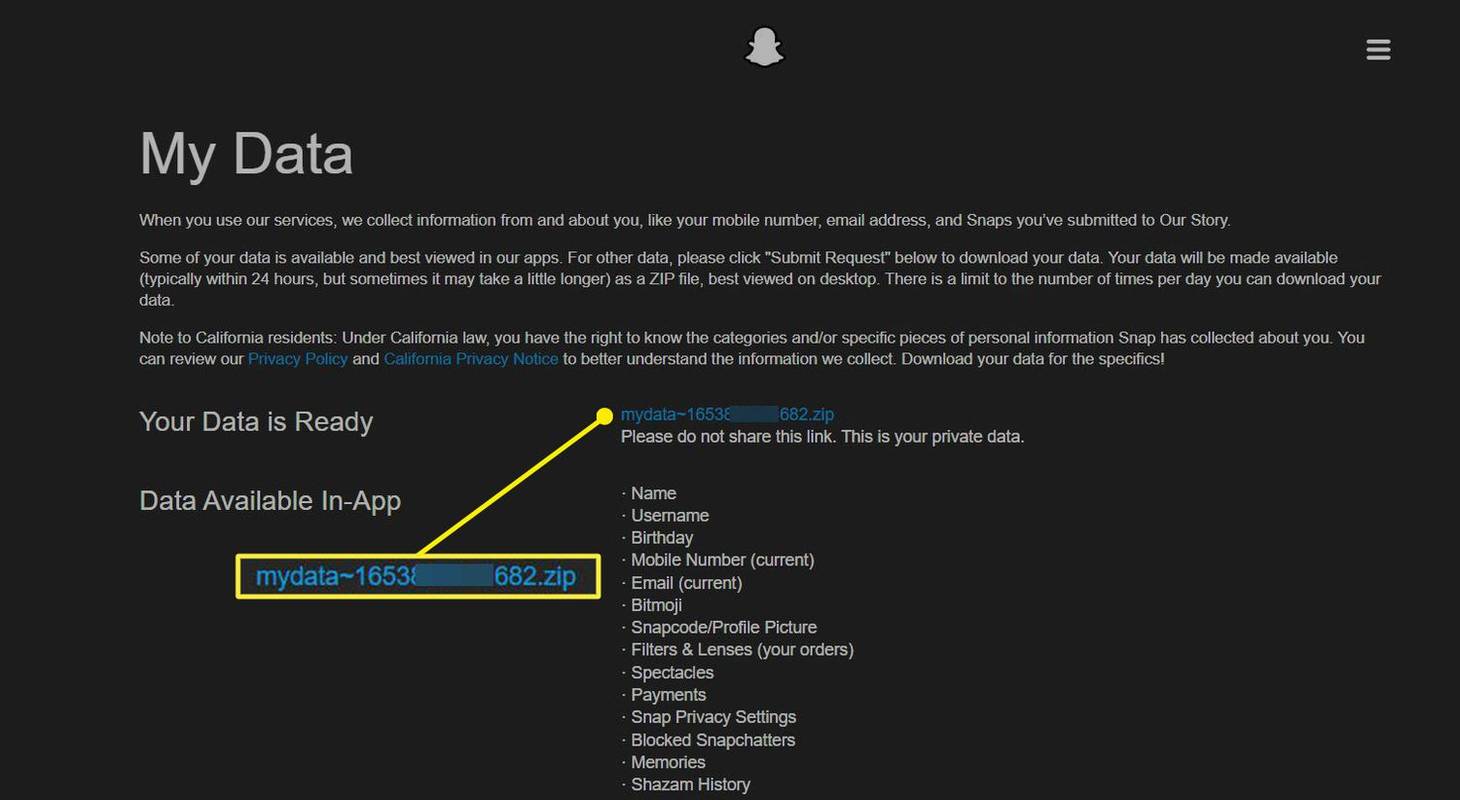
-
Atidarykite išpakuotą aplanką ir pasirinkite failą index.html, kad peržiūrėtumėte savo Snap istorijos metaduomenų sąrašą.
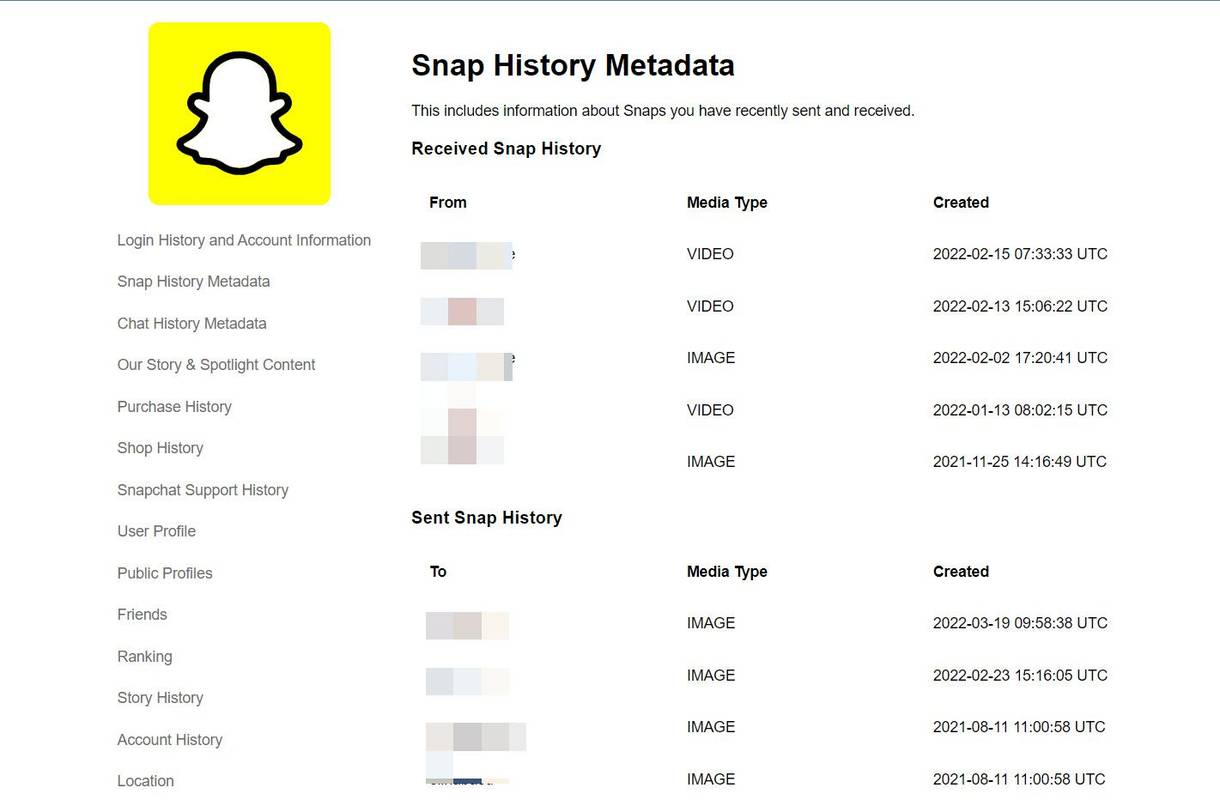
Paprasčiau atidaryti atsisiuntimą ir atidaryti ZIP failą darbalaukyje. Bet taip pat galite išsaugoti failą debesies diske, jei naudojate „Android“ arba „iOS“.
Kokio tipo informaciją galite pamatyti „Snapchat“ istorijoje?
„Snapchat“ pateikia duomenų tipų sąrašą puslapyje „Mano duomenys“. Slinkite žemyn skyriumi Galimi atsisiųsti duomenys ir atsisiųstame faile peržiūrėkite programos informacijos kategorijas. Kai kurie iš svarbiausių yra:
- Snap istorija
- Išsaugota pokalbių istorija
- Paieškos istorija
- Atsiminimai
- Pirkimų ir parduotuvių istorija
- Prenumeratos
Kadangi „Snapchat“ pranešimai yra trumpalaikiai, serveris automatiškai ištrina momentinius pranešimus ir pokalbius, kai tik gavėjas juos perskaito. „Snapchat“ privatumo politika ir palaikymo svetainė teigia, kad kiti duomenys saugomi skirtingais laikotarpiais. Pavyzdžiui, „Snapchat“ serveriai ilgesnį laiką saugo „Story“ įrašus. Taip pat vietos informacija yra saugoma įvairiai ilgai. Galite atsisiųsti bet kokį vaizdą, išsaugotą kaip atmintį, tačiau atsisiuntimo nuorodos gali baigtis septynias dienas po duomenų failo sukūrimo.
DUK- Kaip sužinoti, kiek draugų turiu „Snapchat“?
„Snapchat“ nepateikia jums draugų skaičiaus, bet jūs galite pamatyti sąrašą. Bakstelėkite savo vartotojo piktograma , kad atidarytumėte savo profilį, tada pasirinkite Mano draugai .
- Kaip pamatyti gimtadienius „Snapchat“?
Žmonių gimtadieniai nerodomi jų profiliuose „Snapchat“. Vienintelis būdas sužinoti yra tikroji data, kai šalia jų vardo pasirodo pyragas.